手机小白如何装系统教程
随着智能手机的普及,越来越多的人开始对手机系统的安装和升级产生了兴趣,对于手机小白来说,如何自行安装系统可能是一个挑战。但实际上只要按照正确的步骤和方法进行操作,安卓手机系统的自装并不难。在本教程中,我们将为大家详细介绍手机小白如何装系统的方法和步骤,让大家在不求助于专业人士的情况下,也能轻松完成手机系统的安装。
安卓手机系统自装教程
操作方法:
1.首先说下,好多朋友都觉得手机安装系统很深奥。我可不敢弄。其实手机安装系统非常的简单。那么首先我们第一步要做的就是 去网站下载一个刷机精灵软件。
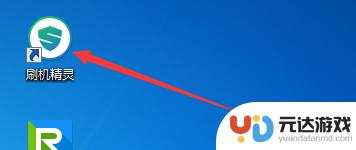
2.下载完成以后安装后得到图标。双击图标。打开软件。
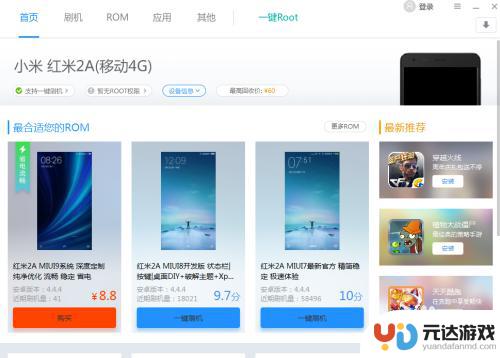
3.这个时候,软件启动成功以后,就需要把你的手机用数据线连接到电脑。连接电脑后,会出现以下图标。
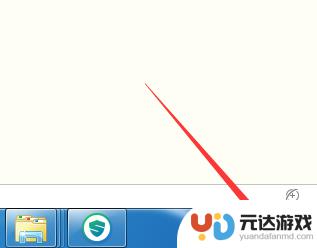
4.如果没有安装驱动程序的手机,别急。刷机精灵会自动的给手机安装驱动程序的。如何确定手机是否已经连接到电脑呢?我们鼠标右键点击桌面的我的电脑点属性。
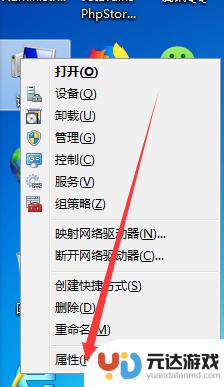
5.然后点击任务管理器。
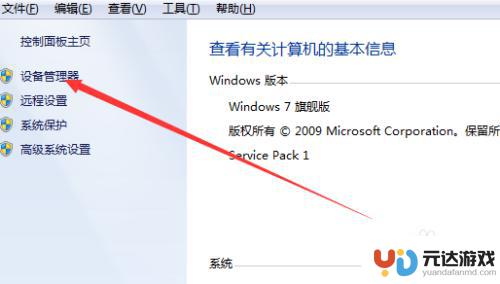
6.然后点击便携设备。 这个时候如果您的电脑跟小编一样。那么恭喜你。您的手机和电脑已经正常连接了。
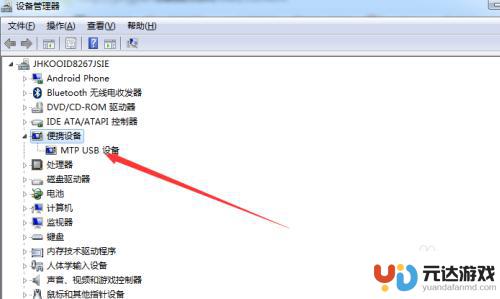
7.如果没有连接成功,可能您没有打开手机的USB调试模式。
8.2.1—2.3.7 系统打开方法
1.点击手机菜单键,在弹出的菜单中选择设置。或在应用程序中找到设置程序点击进入
2.进入设置界面的应用程序即可打开USB调试模式

9.系统版本是4.0 —4.1.2 打开USB调试模式方法。
1.点击手机菜单键,在弹出的菜单中选择设置。或在应用程序中找到设置程序点击进入
2.进入设置界面的开发人员选项即可打开USB调试模式
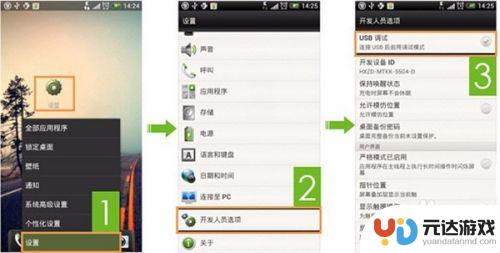
10.4.2、4.3、4.4 系统打开方法
点击手机菜单键,在弹出的菜单中选择设置。或在应用程序中找到设置程序点击进入
11.点击关于手机
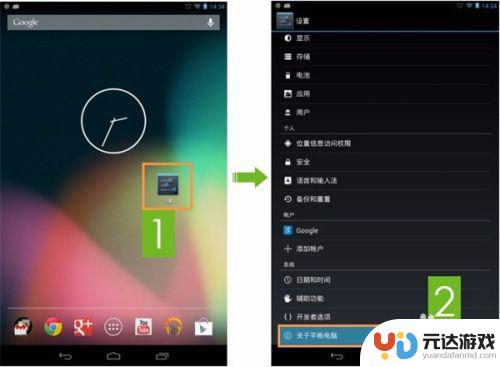
12.连续点击七次版本号。
13.再返回设置菜单界面选择开发者者选项。
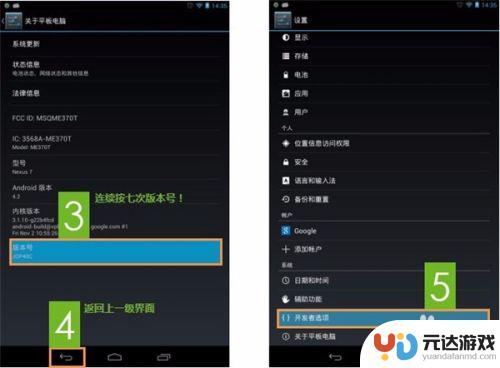
14.点击打开右上角的开关,即可打开 USB调试模式。
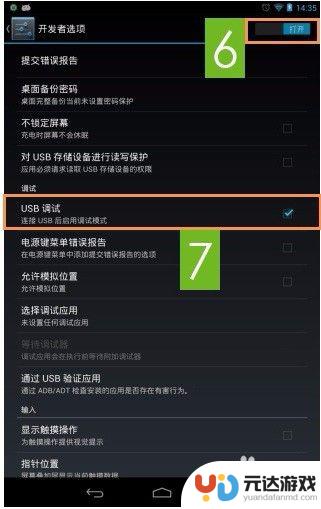
15.那么当连接好以后的状态是这样的。
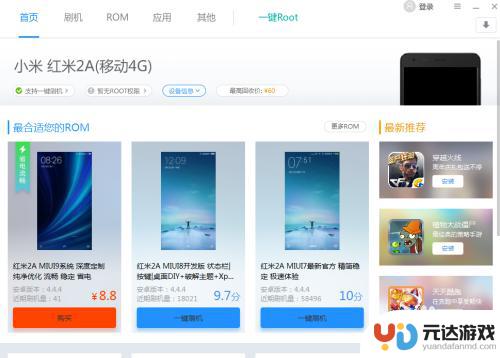
16.这里会出现你的手机型号。
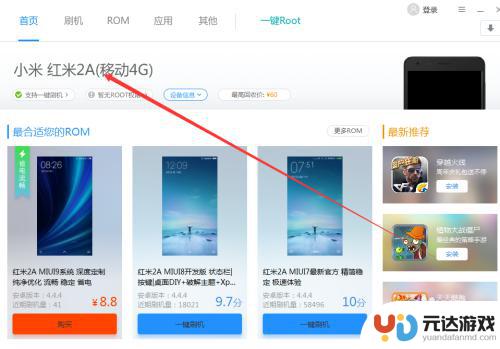
17.一定要看清楚,这里识别出来的手机型号是否和自己的手机型号对应。
18.接下来就是给手机选择一个好的系统了。这里有很多系统。适合您的选择。我们点击更多ROM.
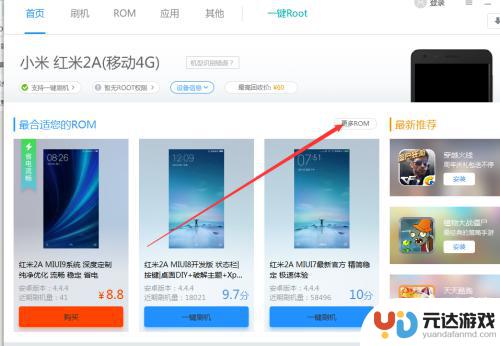
19.在这里有五花八门的系统。随君选择。如选择好以后。我们点一键刷机。
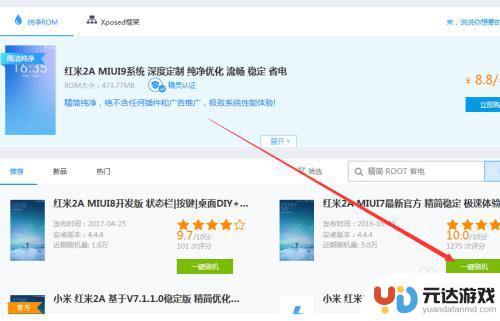 20
20这个时候。软件会自动把这个系统下载下来。然后就是漫长的等待了。等下系统下载下来以后。软件会自动询问您。是否要备份手机里的内容。
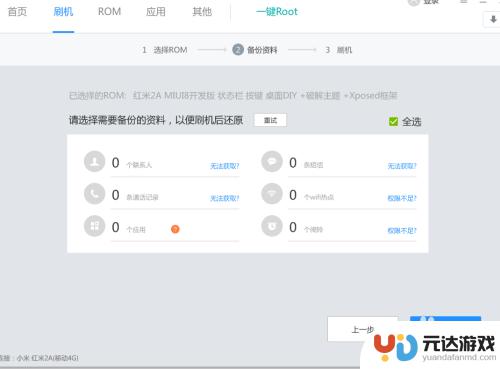
2.1.如果有点击备份,如果没有,点击刷机。接下来。就等待新的系统在您的手机上重生吧。如刷机碰到任何问题可以留言给小编。如果我看到会第一时间回复您。刷机有风险。下手需谨慎。 并不是每一个手机刷机都很顺利的。由于手机型号太多,系统五花八门。官方加载的限制的不同。所以不敢保证此教程一定适合您的手机。仅供参考。此方法是卡刷机教程。之后会给大家分享一版线刷机教程。敬请期待。 谢谢大家。~~~~
以上就是关于手机小白如何安装系统的全部内容,如果有遇到相同情况的用户,可以按照小编的方法来解决。
- 上一篇: 手机陀螺转速怎么设置
- 下一篇: 苹果手机怎么登录两个抖音号
热门教程
猜您喜欢
最新手机软件
- 1
- 2
- 3
- 4
- 5
- 6
- 7
- 8
- 9
- 10















